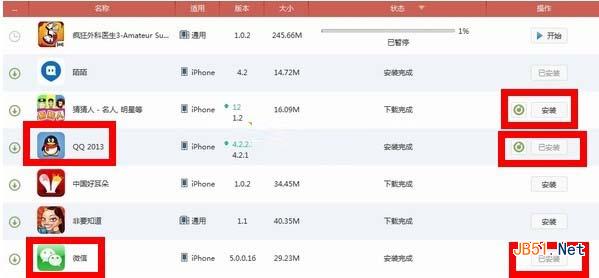苹果iphone5s下载安装微信图文教程 苹果iphone5s怎么安装微信?
发布时间:2016-12-21 来源:查字典编辑
摘要:1、下载快用苹果助手:点此下载,下载之后进行安装2、运行快用苹果助手,在搜索框中微信3、搜索结果出来之后选择你要下载的微信,把鼠标移到该应用...
1、下载快用苹果助手:点此下载,下载之后进行安装
2、运行快用苹果助手,在搜索框中微信
3、搜索结果出来之后选择你要下载的微信,把鼠标移到该应用上面,会出现“下载”的按钮,点击它,如图所示
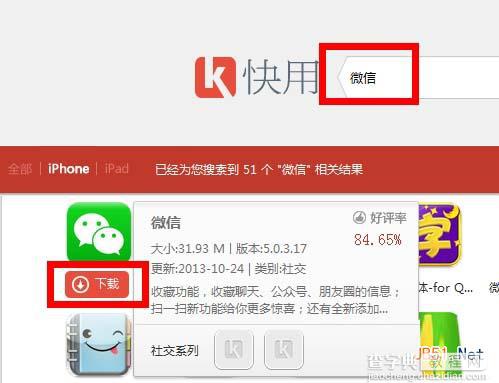
4、下载完成之后,打开左上角的“下载管理”,如图所示
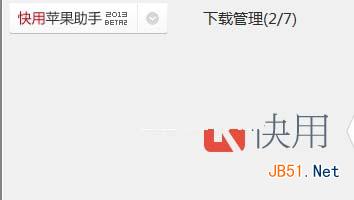
5、打开下载管理之后就可以看到已经下载好的软件,点击“安装”按钮,如图所示